SAP软件操作流程演示
(实施)SAP基本操作完整版.

(实施)SAP基本操作完整版第1章启动和关闭SAP系统1.1 登录SAP1.1.1 SAP登录●双击桌面上的SAP图标,或者在桌面上右键点击SAP图标选择Start进入登录窗口。
●出现登录界面后,选择一个想要登录的系统,点击登录。
也可以双击要登录的系统。
●就公司目前情况而言,SAPPRD(SAPPRO)—900 →是生产系统(公司实际运作的系统),SAPQAS—800 →是测试系统,SAPDEV—500 →是开发系统。
●在实际运作中请登录SAPPRD,在client中输入900,并输入用户名和密码,语言栏可以不输入值,默认的语言为中文(或者输入ZH,表示中文)。
输入完登录信息后,按回车或者点击左上角的图标,将登录SAP系统。
如果这是您第一次登录,系统将会强制修改密码。
●确保输入的集团编号与要登录的服务器一致,否则系统将提示出错信息。
1.1.2 修改密码●在以上界面输入登录信息后,可点击工具条上的按钮进入修改密码状态。
●在新口令和重复口令中输入新的密码。
●输入完成后点击按钮或者按回车,系统将会保存新的密码。
●如果这是你第一次登录,系统将会出现提示修改密码窗口。
首先在弹出的对话框中点击OK,然后两次输入新的密码,点击按钮或者按回车,系统将会保存新的密码。
●为保证用户的安全性,SAP管理规定中设计SAP的密码不少于6位,每两个月系统自动提示修改密码,且修改的密码不能与前5次的密码相同。
●输入了登录信息,按回车键或者点击左上角的图标,将登录SAP系统。
1.2退出SAP系统1.2.1 退出SAP系统●可以从SAP系统的任意一个屏幕退出。
●从菜单栏,选择“系统”退出系统。
●点击所有运行屏幕右上角的按钮。
●在SAP初始界面中点击按钮退出。
●系统将弹出对话框,选择“是”即可退出SAP系统。
第2章SAP窗口2.1 窗口简介成功登陆后进入到SAP的初始界面,也就是会话管理界面,从这个界面我们可以对SAP进行事物操作。
SAP基础操作通用手册PPT课件
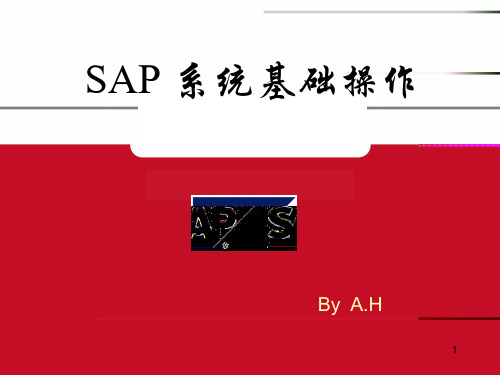
By A.H
1
内容
SAP系统登录 SAP系统的基本操作
2
登录 SAP
登录之前,需要提供… 用户名 如:XSSJ 口令 如:123456 服务器名称 如:10.8.8.8 Client号码 生产机:800
3
登录 SAP
4
服务器:
登录 SAP
5
内容
SAP系统登录
SAP系统的基本操作
设置后在桌面产生如右侧的快捷图标,
双击图标进入系统后面基础:菜单、状态、会话窗口 启动SAP事务:事务码、路径 常用图标和快捷操作
7
基本操作:界面基础
8
基本操作:状态
状态行位于界面右下角.从状态行信息中可 以得到附加信息 :你在什么系统/是什么用 户名/在做什么事务/输入是插入还是覆盖
9
基本操作:会话窗口
所有事务都是在会话窗口中操作.一个事务 用一个窗口,比如一个窗口收货,一个窗口查 询. 新建窗口:
27
基本操作:粘贴N行数据
在输入数据时,多行 输入界面 中,有图 标 的地方,均可输入 N行数据.
在源数据复制,在SAP 多行输入界面用Shift+F12 或点图标 载入多行数据.
28
基本操作:查找事务码路径
在初始界面.Ctrl+F,输入要查的事务码即可 :
29
基本操作:设置登录启动事务
设置登录后自动默认进入的事务:
控制历史输入数据利用:
17
基本操作:快捷操作控制
显示SAP路径中的事务码:
18
基本操作:快捷操作控制
显示技术代码: 适用于各界面内的代码显示,如MM01,MIGO
19
基本操作:报表输出
sap系统使用的流程

SAP系统使用的流程1. 系统登录•打开SAP系统应用程序•输入用户名和密码•点击登录按钮2. 导航至相关模块•在系统主界面,点击菜单栏中的“导航”按钮•在导航窗口中,选择相关的模块,如财务、销售、采购等•点击确定按钮进入所选模块3. 创建新的业务事务•在所选模块中,点击菜单栏中的“创建”按钮•根据业务需求,选择相应的事务类型,如创建销售订单、创建采购订单等•填写必要的信息,如销售订单号、物料编号、数量等•点击保存按钮提交新的业务事务4. 查看和处理待办事项•在系统主界面或所选模块中,点击菜单栏中的“待办事项”按钮•查看待办事项列表,并选择需要处理的事项•点击事项以查看详细信息•根据业务需求,进行相应的处理操作,如审批、确认等•点击保存或提交按钮以完成处理5. 查询和分析数据•在所选模块中,点击菜单栏中的“查询”按钮•根据需求选择查询条件和参数•运行查询,并查看查询结果•根据查询结果,进行数据分析和相关决策6. 导出和导入数据•在所选模块或查询结果页面,点击菜单栏中的“导出”按钮•选择导出格式,如Excel、CSV等•指定导出文件路径和名称,点击导出按钮•在其他应用程序中打开导出文件,进行进一步处理或分析•在所选模块或查询页面,点击菜单栏中的“导入”按钮•选择导入文件路径和名称,点击导入按钮•根据系统提示,进行必要的导入配置和映射设置•确认导入操作,等待系统完成导入过程7. 变更和维护系统配置•在系统主界面或所选模块中,点击菜单栏中的“配置”按钮•选择需要变更或维护的配置项•根据需求,进行相应的变更或维护操作,如添加新的供应商、更新价格条件等•点击保存按钮以提交变更操作8. 退出系统•在系统主界面,点击菜单栏中的“退出”按钮•确认退出操作,关闭SAP系统应用程序以上为SAP系统使用的基本流程,根据具体业务需求和系统权限,可能会有一些差异和补充步骤。
通过熟悉和掌握这些流程,用户可以更高效地利用SAP系统进行业务操作和数据管理。
SAP系统基本操作手册

目录一.SAP系统登录 ............................................................................................错误!未定义书签。
1.登录系统 ....................................................................................................错误!未定义书签。
2.修改密码 ....................................................................................................错误!未定义书签。
3.核对登录系统参数 ....................................................................................错误!未定义书签。
二.SAP系统简介 ............................................................................................错误!未定义书签。
1.SAP系统布局介绍 .....................................................................................错误!未定义书签。
2.系统常用图标介绍 ....................................................................................错误!未定义书签。
3.启动SAP事务 ............................................................................................错误!未定义书签。
SAP系统操作演示流程图要点讲课稿
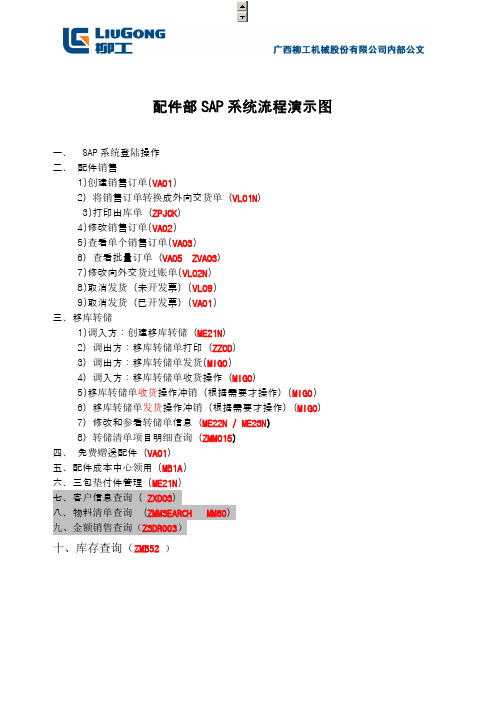
配件部SAP系统流程演示图一、SAP系统登陆操作二、配件销售1)创建销售订单(VA01)2)将销售订单转换成外向交货单(VL01N)3)打印出库单(ZPJCK)4)修改销售订单(VA02)5)查看单个销售订单(VA03)6)查看批量订单(VA05 ZVA03)7)修改向外交货过账单(VL02N)8)取消发货(未开发票)(VL09)9)取消发货(已开发票)(VA01)三、移库转储1)调入方:创建移库转储(ME21N)2)调出方:移库转储单打印(ZZCD)3)调出方:移库转储单发货(MIGO)4)调入方:移库转储单收货操作(MIGO)5)移库转储单收货操作冲销(根据需要才操作)(MIGO) 6)移库转储单发货操作冲销(根据需要才操作)(MIGO) 7)修改和参看转储单信息(ME22N / ME23N)8)转储清单项目明细查询(ZMM015)四、免费赠送配件(VA01)五、配件成本中心领用 (MB1A)六、三包垫付件管理 (ME21N)七、客户信息查询(ZXD03)八、物料清单查询(ZMMSEARCH MM60)九、金额销售查询(ZSDR003)十、库存查询(ZMB52 )一、配件部及分公司SAP系统登陆操作:二、配件销售:1)创建销售订单:(配件总部/各分公司)事务码V A01说明创建销售订单输入事务码:V A01 回车输入订单类型:ZAOR销售组织:6101分销渠道:20产品组:80回车进入下一界面输入客户代码1、收现款一次性客户:使用客户代码(199999)大客户,整机客户或欠款客户:输入客户代码(例如:80000010)2、交货工厂:61003、付款条件:0001立即付款4、订单原因:A05已有最终客户,5、填写采购编号6、点击“”进入抬头信息维护界面客户代码可以通过ZXD03查询获得。
1、如果系统没有客户信息,将客户信息或需要欠款信息提交到总部由曹彦锋创建。
2、关于采购订单编号的填写:为方便以后对账单据查找,现要求:如是服务销售(FW+派工单编号FW0000838 )\如是配件销售(PJ+月+日+01 PJ012204)2、点击进入抬头信息维护界面合作伙伴页面:双击客户编号,然后维护售达方和送达方一次性客户的名称。
SAP财务基础操作技巧-PPT

11
SAP收藏夹
两种收藏夹创建模式
12
SAP快捷剪切和粘贴
13
SAP快捷插入和覆盖
14
SAP模糊查询
15
*代表所有字符 +代表单个数字
SAP复制
16
事务码显示及隐藏
17
变式创建
18
变式使用
19
报表格式使用-释放列
20
报表格式使用-筛选、排序、汇总
21
报表格式使用-保存布局
22
报表导出(1)
第一种:
23
报表导出(2)
第二种:
24
报表导出(3)
第三种:
25
SAP帮助
鼠标选择,按F1
26
用户权限报错反馈
执行事务码SU53,截图发给SAP权限管理员
27
4
用户密码更改
5
SAP创建会话(窗口)
三种创建会话方式,最多打开6个窗口。
快捷键:Ctrl+N
6
结束正在执行事务码
事务码正在执行时,菜单栏是灰色的,无法关闭或创建窗口,通过以下方式完成:
7
大家应该也有点累了,稍作休息
大家有疑问的,可以询问和交流
8
SAP主题更换
9
SAP菜单
两种菜单:用户菜单、SAP菜单
技巧篇
1
技巧篇目录
1、SAP登录配置 2、SAP快捷登录 3、用户密码更改 4、SAP创建会话(窗口) 5、结束正在执行事务码 6、SAP主题更换 7、SAP菜单 8、事务码隐藏/显示 8、SAP收藏夹 9、SAP快捷剪切和粘贴
10、SAP快捷插入覆盖
2
SAP登录配置
SAP软件操作流程演示
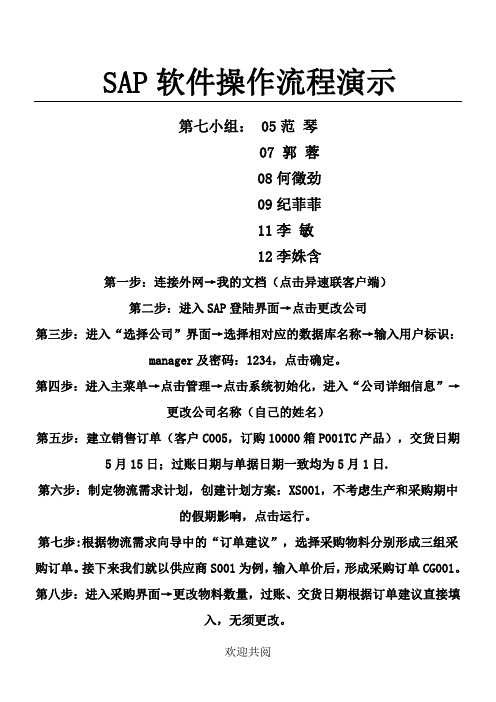
SAP软件操作流程演示
第七小组: 05范琴
07 郭蓉
08何徵劲
的假期影响,点击运行。
第七歩:根据物流需求向导中的“订单建议”,选择采购物料分别形成三组采购订单。
接下来我们就以供应商S001为例,输入单价后,形成采购订单CG001。
第八步:进入采购界面→更改物料数量,过账、交货日期根据订单建议直接填
入,无须更改。
第九步:复制从采购订单生成采购收货单
生成会计分录如下:
第十步:根据物料需求计划订单计划,生成生产订单。
状态改为“已审批”。
以H001为例
第十一歩:根据生产订单生成生产发料单
第十四步:在收付款业务中点击付款,选择付款方式(上面的小钱袋)
形成会计分录如下:
第十五步:进入销售-应收账款,点击“交货”,根据销售订单生成交货单
生成会计分录如下:
第十六步:在销售-应收账款中,点击“应收发票”,根据交货单生成应收发票第十七步:在收付款业务中点击“收款”,选择付款方式。
SAP操作指南
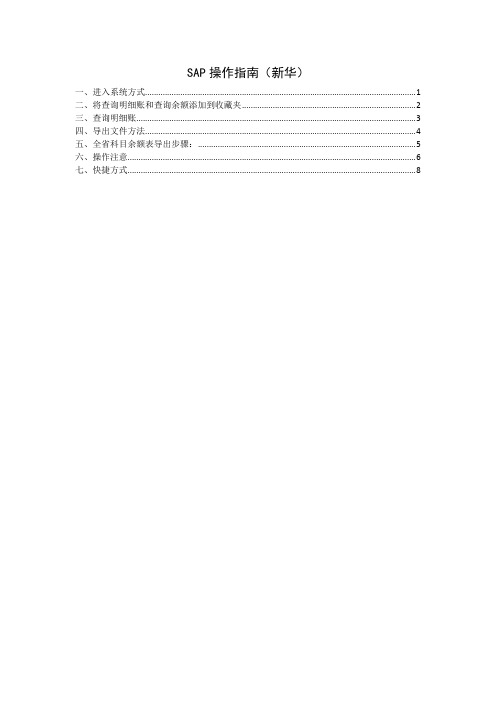
SAP操作指南(新华)一、进入系统方式 (1)二、将查询明细账和查询余额添加到收藏夹 (2)三、查询明细账 (3)四、导出文件方法 (4)五、全省科目余额表导出步骤: (5)六、操作注意 (6)七、快捷方式 (8)一、进入系统方式(双击图标)(双击“生产系统”)(输入用户名和密码)(点击图标,进入系统)二、将查询明细账和查询余额添加到收藏夹(双击“财务会计”)(双击“总账会计”)(双击“账务查询”)(右键“查询明细账或查询余额”)(选择“添加到收藏夹”)(添加成功后即可如图显示)三、查询明细账(在上一界面中双击查询明细账)输入总账科目和公司代码,点击总账科目后的,可查询多个账目。
点击公司代码后的,可查询多个公司。
在箭头所指方框内输入需要增加查询的公司代码。
再点击回车,即可查询。
如下图所示输入日期:(点击执行按钮,开始查询)四、导出文件方法系统——列表——保存——本地文件电子表格——输入路径——输入文件名——生成五、全省科目余额表导出步骤:在左上方空格输入“zfi04”后,点击回车键按下图所示输入查找相关内容(可以输*)六、操作注意总账科目:输入科目代码(也可以从科目表查)注意科目代码必须输入不能以*号代替公司代码:输入公司代码选择科目代码的方式:第一步:第二步:输入“NCL”和“总账科目一级代码”(二级代码可用*代替)第三步:回车或点击绿色对勾,进入明细科目选择界面。
第四步:双击想要的具体科目,如:差旅费—外埠。
七、快捷方式总账科目余额导出步骤:在左上方空格输入“fs10n”后,点击回车键温馨提示,按下拉键可找到历史记录。
按下图所示输入查找相关内容(可以输*)单独找凭证:(只能在主界面输入)凭证编号规则:由9位数字组成,第一位为“1”,后面为实际凭证号,中间用零补齐。
导出所有公司单一科目的所有科目余额:注意事项:1、科目表:ncl2、财务报表版本:ncl83、清单输出:ALV网格控制选好后按F8(执行),点击,出现。
- 1、下载文档前请自行甄别文档内容的完整性,平台不提供额外的编辑、内容补充、找答案等附加服务。
- 2、"仅部分预览"的文档,不可在线预览部分如存在完整性等问题,可反馈申请退款(可完整预览的文档不适用该条件!)。
- 3、如文档侵犯您的权益,请联系客服反馈,我们会尽快为您处理(人工客服工作时间:9:00-18:30)。
SAP软件操作流程演示
第七小组: 05范琴
07 郭蓉
08何徵劲
09纪菲菲
11李敏
12李姝含
第一步:连接外网→我的文档(点击异速联客户端)
第二步:进入SAP登陆界面→点击更改公司
第三步:进入“选择公司”界面→选择相对应的数据库名称→输入用户标识:manager及密码:1234,点击确定。
第四歩:进入主菜单→点击管理→点击系统初始化,进入“公司详细信息”→更改公司名称(自己的姓名)
第五步:建立销售订单(客户C005,订购10000箱P001TC产品),交货日期5月15日;过账日期与单据日期一致均为5月1日.
第六步:制定物流需求计划,创建计划方案:XS001,不考虑生产和采购期中的假期影响,点击运行。
第七歩:根据物流需求向导中的“订单建议”,选择采购物料分别形成三组采购订单。
接下来我们就以供应商S001为例,输入单价后,形成采购订单CG001。
第八步:进入采购界面→更改物料数量,过账、交货日期根据订单建议直接填入,无须更改。
第九步:复制从采购订单生成采购收货单
生成会计分录如下:
第十步:根据物料需求计划订单计划,生成生产订单。
状态改为“已审批”。
以H001为例
第十一歩:根据生产订单生成生产发料单生成会计分录如下:
第十二步:点击“生产”中“收货”,根据生产订单生成收货单,形成会计分录如下:
第十三步:根据采购订单生成应付发票生成会计分录如下:
第十四步:在收付款业务中点击付款,选择付款方式(上面的小钱袋)
形成会计分录如下:
第十五步:进入销售-应收账款,点击“交货”,根据销售订单生成交货单
生成会计分录如下:
第十六步:在销售-应收账款中,点击“应收发票”,根据交货单生成应收发票
第十七步:在收付款业务中点击“收款”,选择付款方式生成会计分录如下:
第十八步:在“报表-财务-财务”中自动生成利润表如下:
演示流程到此结束,谢谢观赏!。
